
رایانه به آرامی کار می کند ، لپ تاپ ویندوز 7 ، کند می شود: چه کاری باید انجام دهید؟
دلایل اصلی عملکرد آهسته رایانه یا لپ تاپ. تشخیص و پیشگیری از مشکلات.
جهت یابی
کاربران رایانه های ثابت و لپ تاپ با سیستم عامل ویندوز 7 اغلب اوقات ، آنها با مشکل عملکرد دستگاه های خود روبرو هستند. در بعضی از مواقع ، یک رایانه یا لپ تاپ شروع به "کسل کننده" یا "کند شدن" می کند. این به وضوح در این واقعیت بیان شده است که سیستم عامل شروع به بارگیری بسیار کندتر می کند ، پوشه ها و پرونده های موجود در رایانه با تأخیر بزرگ باز می شوند و به طور کلی ، تمام اقدامات کاربر همانطور که باید پاسخ فوری دریافت نمی کند. در نهایت ، رایانه یا یخ زده یا راه اندازی مجدد می شود ، و گاهی اوقات به طور کامل کار را متوقف می کند.
چنین "ترمزها" می تواند به دلایل زیادی رخ دهد که می تواند به دو گروه اصلی تقسیم شود: "" نرم افزار"و" فنی" هر یک از مشکلات به روشی خاص حل می شود. در مقاله ما ، ما رایج ترین آنها را در نظر خواهیم گرفت و به شما می گوییم چگونه آنها را حل کنید.
رایانه به آرامی کار می کند ، لپ تاپ ویندوز 7: دلایل نرم افزار
کمبود فضای آزاد روی دیسک سخت
- شایع ترین دلیل برای ظاهر "ترمز" و "تاخیر" در رایانه ها با مقدار کمی از حافظه آزاد روی دیسک سخت همراه است. همانطور که می دانید برای نصب سیستم عامل ویندوز 7 حداقل طول می کشد 20 گیگابایت فضای آزاد روی دیسک سخت. با این حال ، برای عملکرد راحت این جلد ، کافی نخواهد بود. برای اینکه سیستم بدون تأخیر کار کند ، لازم است که تقریباً حافظه داشته باشید 20 - 40 گیگابایتکه برای ذخیره پرونده های موقت ، داده های حافظه نهان مرورگرها ، درایورهای نصب شده و سایر نرم افزارهای مهم سیستم استفاده می شود.
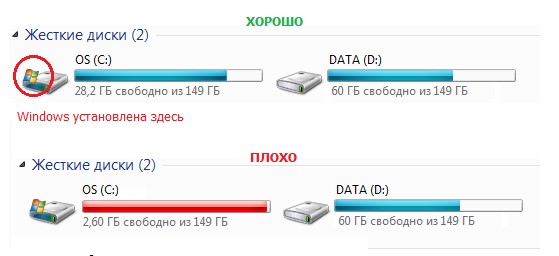
شکل 1. کمبود فضای آزاد روی دیسک سخت
- به عنوان یک قاعده ، یک بخش جداگانه تحت نصب سیستم عامل بر روی دیسک سخت ایجاد می شود ، که بیشتر اوقات نامه را اختصاص می دهد " ج" در جهل ، کاربران بی تجربه در این بخش بازی ها و سایر برنامه های حزبی سوم را نصب می کنند ، که برای عملکرد صحیح سیستم عامل لازم است.
- به منظور جلوگیری از ظهور "ترمزها" و "تاخیر" هنگام کار بر روی رایانه ، خود را به یک قاعده تبدیل کنید تا بخش سیستم تمیز کردن دیسک را در اختیار داشته باشید. حذف یا جابجایی تمام پرونده ها ، بازی ها و برنامه های اضافی از آن ، دسک تاپ را از میانبرهای غیر ضروری تمیز کنید ، سبد و پوشه را تمیز کنید " بارگذاری" اطمینان حاصل کنید که دیسک از فضای آزاد کافی برخوردار است ( 20 - 40 گیگابایت) و سعی کنید این سطح را حفظ کنید.
خطاهای رجیستری به دلیل حذف نادرست برنامه ها و رسیدگی به رایانه
- در حین کار روی رایانه در سیستم عامل ، تعداد زیادی از فرآیندهای مختلف رخ می دهد. از آنجا که رایانه مطابق با الگوریتم تجویز شده توسط شخص ، کاملاً کار می کند ، تکمیل نادرست هر یک از این فرایندها منجر به نقص/خطاهای موجود در سیستم پرونده (رجیستری) می شود. آنها با داده هایی که به طور نادرست در آنها تجویز شده اند ، پرونده های آسیب دیده را آسیب دیده و منجر به کاهش عملکرد رایانه می شوند.
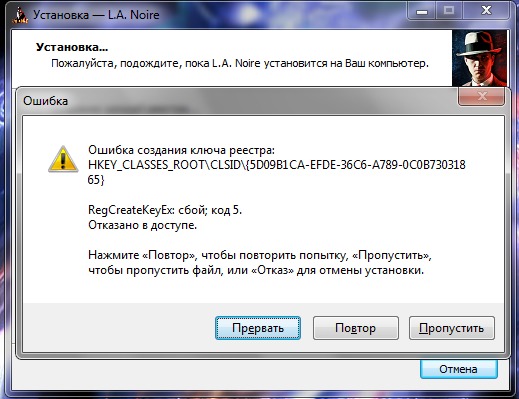
شکل 1. به دلیل حذف نادرست برنامه ها و رسیدگی به رایانه ، خطاهای ثبت نام کنید
- بیشتر این خطاهای رجیستری هنگامی شکل می گیرند که کاربر به طور نادرست کامپیوتر را تکمیل کند و با استفاده از دکمه پاور آن را خاموش کند. همچنین بخش کوچکی از خطاها ناشی از حذف نادرست برنامه ها است. بسیاری از کاربران به سادگی پوشه را با بازی ها و برنامه های نصب شده از دیسک سخت حذف می کنند ، بدون اینکه مراقبت کنند که با اقدامات خود برای رایانه مضر هستند.
- برای جلوگیری از بروز چنین خطاهایی ، باید عملکرد سیستم را به درستی انجام دهید ، به منو بروید " شروع"و انتخاب مورد" اتمام کار».
برنامه ها باید از طریق حذف شوند " صفحه کنترل"و بخش" برنامه ها و مؤلفه ها».
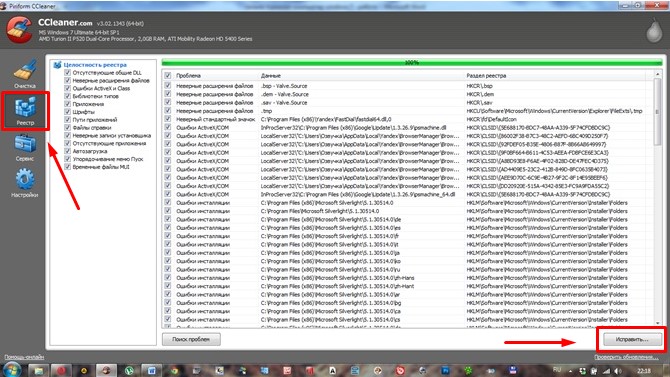
شکل 2. خطاهای ثبت شده به دلیل حذف نادرست برنامه ها و اداره یک کامپیوتر
- اما همچنین اتفاق می افتد که خطاهای موجود در ثبت نام به دلیل تقصیر کاربر رخ نمی دهد. در طول استفاده طولانی مدت از رایانه ، تعداد زیادی از آنها در سیستم شکل می گیرد و دیر یا زود نیاز به اصلاح آنها وجود دارد. برای این منظور ، برنامه های تخصصی زیادی وجود دارد ، اما محبوب ترین آنها این است ساقهبشر همچنین با کمک این ابزار می توانید به راحتی از پرونده های غیر ضروری و زباله خلاص شوید. در مورد نحوه تمیز کردن رایانه و رفع خطاهای رجیستری با استفاده از ساقه شما می توانید در مقاله ما بخوانید " برنامه هایی برای تمیز کردن رایانه از زباله و پرونده های غیر ضروری».
آسیب به پرونده های سیستم یا عفونت ویروس های آنها
اغلب اوقات اتفاق می افتد که در طول استفاده از رایانه ، برخی از پرونده های مهم سیستم آسیب می بینند. بیشتر اوقات ، آنها به ویروس ها آلوده می شوند ، و گاهی اوقات کاربران بی تجربه می توانند آنها را از جهل خارج کنند. این می تواند باعث "ترمز" ، ظهور خطاهای مهم و سایر مشکلات سیستم عامل شود. عملکرد استاندارد می تواند در حل این مشکل کمک کند پنجره ها « بازگرداندن سیستم" برای استفاده از آن ، مراحل زیر را بردارید:
- مرحله 1بشر منو را باز کنید " شروع"، باز کن" همه برنامه ها"، به پوشه بروید" استاندارد"و در آن در پوشه" سرویس" روی مورد کلیک کنید " بازگرداندن سیستم».
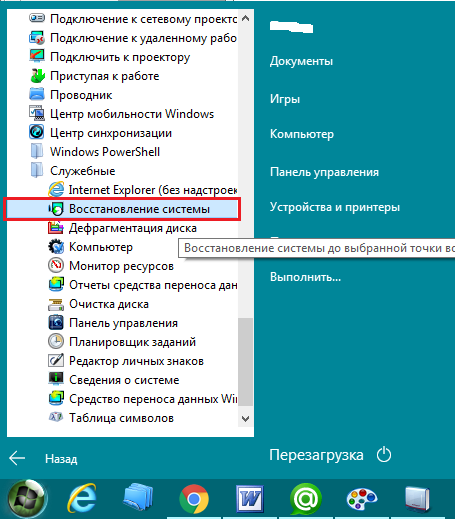
شکل 1. آسیب به پرونده های سیستم یا عفونت با ویروس ها
- گام 2بشر صبر کنید تا مدیر ترمیم سیستم شروع شود و کلیک کنید " به علاوه" به یاد داشته باشید که این روش روی پرونده های شخصی کاربر ، از جمله تصاویر ، موسیقی ، بازی و نرم افزار تأثیر نمی گذارد. این داده ها را به طور انحصاری سیستم بررسی و بازیابی می کند و در صورت لزوم ، گمشده ها را از اینترنت یا دیسک بارگیری می کند.
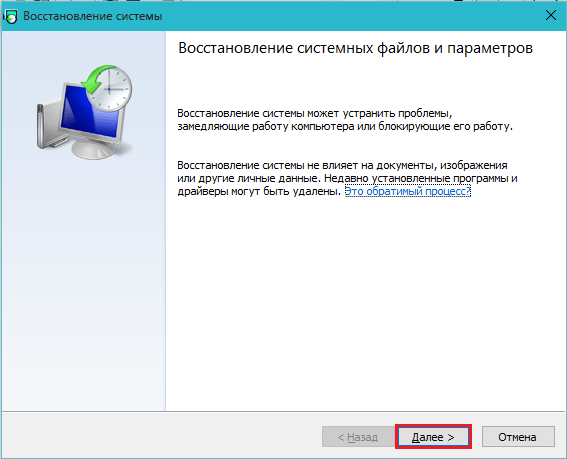
شکل 2. آسیب به پرونده های سیستم یا عفونت ویروس های آنها
- مرحله 3بشر پس از شروع مدیر ، نقطه کنترل (تاریخی که می خواهید سیستم را به عقب برگردانید) انتخاب کنید. اگر نقطه کنترل مورد نظر در لیست نیست ، یک چک را برعکس کنید " نقاط بهبودی دیگر را نشان دهید"، سپس کلیک کنید" به علاوه».
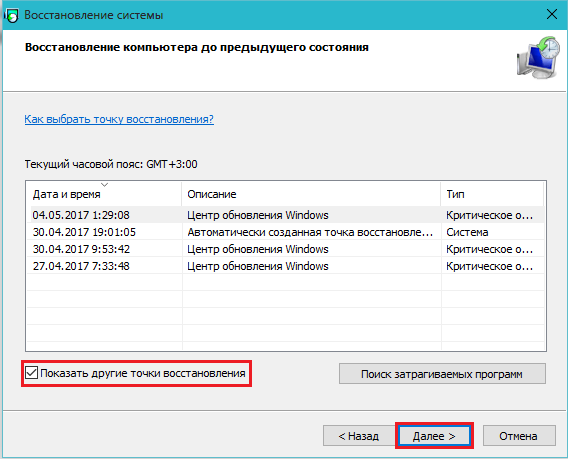
شکل 3. آسیب به پرونده های سیستم یا عفونت ویروس های آنها
- مرحله 4بشر روند بازیابی آغاز می شود که می تواند زمان زیادی را به خود اختصاص دهد. پس از اتمام ، رایانه راه اندازی مجدد می شود و پنجره ای با نتایج بازیابی روی صفحه نمایش داده می شود. اگر پس از این روش ، رایانه متوقف نشود "کند شدن" ، تنها راه خروج از وضعیت ، نصب مجدد کامل سیستم عامل خواهد بود.
به روزرسانی های نادرست ویندوز 7 نصب شده
همانطور که می دانید در نسخه های سیستم عامل ویندوز 7 و در بالا عملکردی از تجدید خودکار سیستم و اجزای آن وجود دارد. غالباً با این به روزرسانی ها مشکلات خاصی بوجود می آیند. به عنوان مثال ، در حین بارگیری به روزرسانی ، اینترنت در حال اتصال مجدد است و در این زمینه ، برخی از مؤلفه های بسته به روزرسانی ممکن است آسیب دیده یا بارگیری نشوند. نصب به روزرسانی "شکسته" در رایانه می تواند باعث "ترمزهای" ملموس ، نقص در کار خدمات سیستم و بسیاری از خطاهای دیگر شود. برای تصحیح این مشکل ، لازم است آخرین بروزرسانی تعیین شده را حذف کنید ، پس از آن دوباره بارگیری و نصب مجدد آن را انجام دهید. برای انجام این کار ، مراحل زیر را بردارید:
- مرحله 1بشر از طریق منو " شروع"باز کن" صفحه کنترل" در قسمت پنجره باز شده پیدا کنید " برنامه ها و مؤلفه ها"و به پیش او بروید.
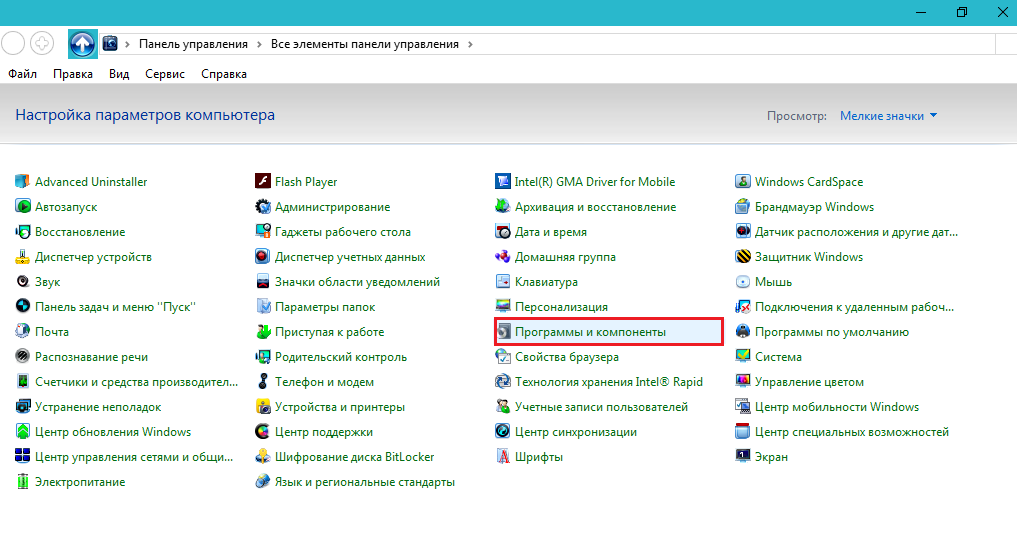
شکل 1. به روزرسانی های ویندوز 7 به طور نامعتبر نصب شده
- گام 2بشر در پنجره با لیست برنامه های نصب شده ، لازم است بخش در سمت چپ پیدا کنید " به روزرسانی های نصب شده را مشاهده کنید"و وارد آن شوید.
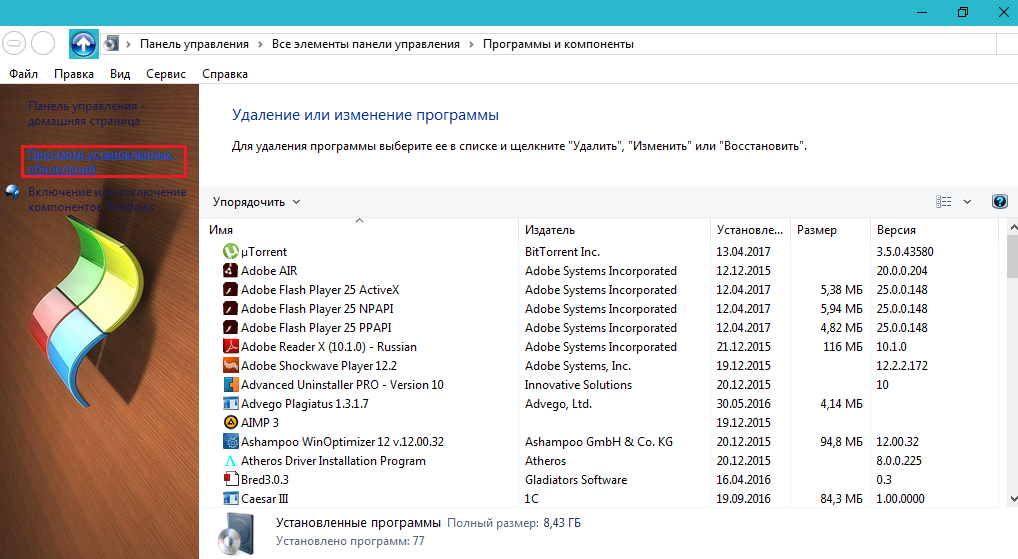
شکل 2. به روزرسانی های ویندوز 7 به اشتباه نصب شده
- مرحله 3بشر در پنجره ای که باز می شود ، لیستی از کلیه به روزرسانی های نصب شده برای سیستم عامل و برنامه های استاندارد نمایش داده می شود. شما باید آخرین بسته نصب شده به روزرسانی ها را در لیست پیدا کنید (به عنوان یک قاعده ، اولین مورد در لیست است) ، آن را با دکمه سمت چپ ماوس برجسته کنید و دکمه را فشار دهید " حذف" یا " تغییر دادن" در مرحله بعد ، شما باید منتظر تکمیل فرآیند حذف و راه اندازی مجدد رایانه باشید.
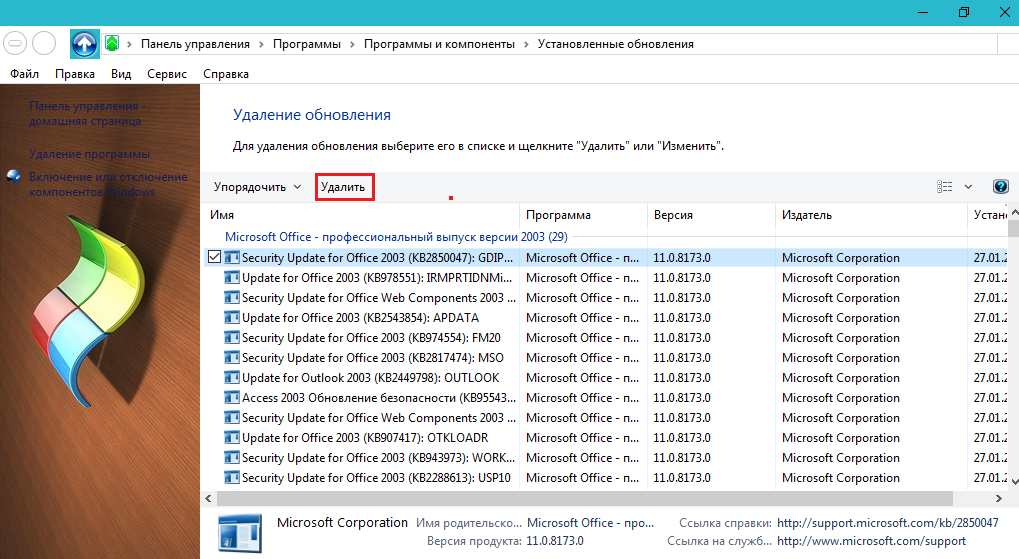
شکل 3. به روزرسانی های نادرست ویندوز 7 نصب شده
- مرحله 4بشر پس از حذف بسته به روزرسانی ها ، باید دوباره بارگیری شود. پیش از این ، به ثبات اتصال اینترنت خود مراجعه کنید. باز کن " صفحه کنترل"و به بخش بروید" مرکز بروزرسانی ویندوز».
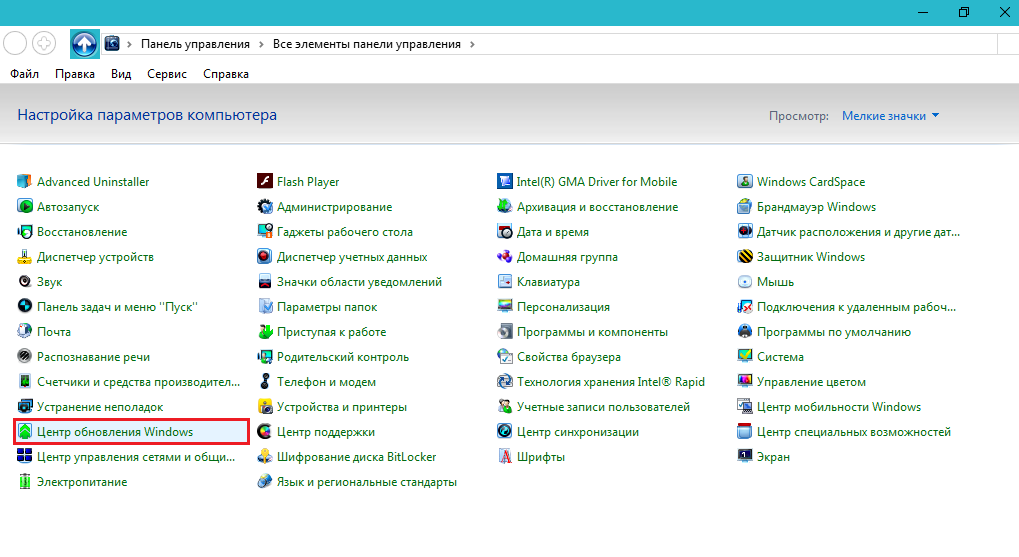
شکل 4. به روزرسانی های ویندوز 7 نادرست نصب شده
- مرحله 5بشر در پنجره باز شده ، روی دکمه کلیک کنید " به روزرسانی ها را بررسی کنید" یا " به روزرسانی ها را جستجو کنید"و منتظر پایان روند باشید. پس از یافتن به روزرسانی های جدید ، روی دکمه کلیک کنید " به روزرسانی های بارگیری" و بعد از " به روز رسانی ها را نصب کن».
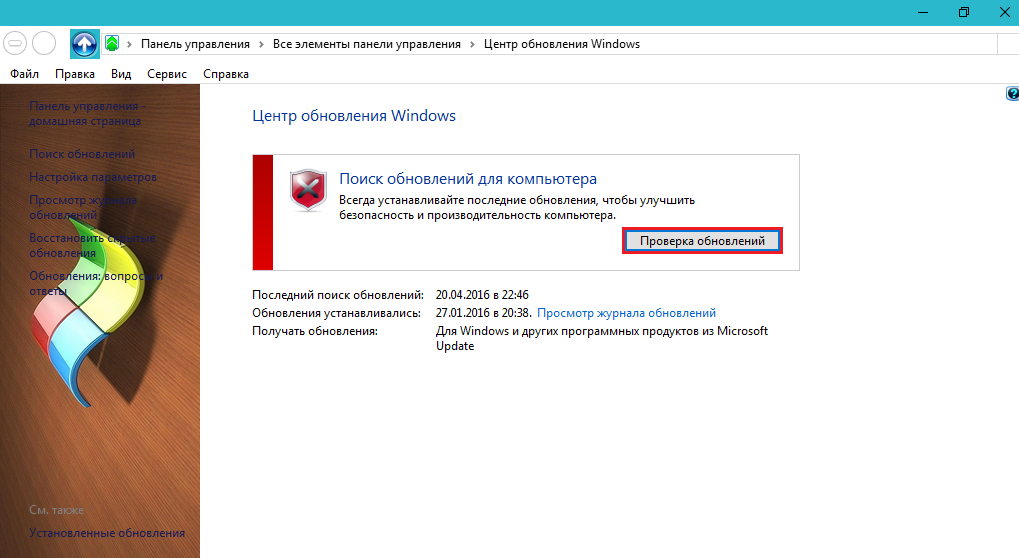
شکل 5. به روزرسانی های ویندوز 7 به اشتباه نصب شده
در صورتی که به روزرسانی ها دوباره به درستی نصب نشوند ، توصیه می شود با آن بارگیری کنید سایت رسمی مایکروسافت توزیع کامل سیستم عامل خود با آخرین به روزرسانی ها و نصب مجدد پنجره ها.
رایانه به آرامی کار می کند ، لپ تاپ ویندوز 7: دلایل فنی
نقص دیسک سخت
- اگر مطمئن هستید که همه چیز با نرم افزار موجود در رایانه به ترتیب است ، مطمئناً مشکل در شکست "آهن" نهفته است. سرعت رایانه یا لپ تاپ بیشتر تحت تأثیر دیسک سفت و سخت است که به مرور زمان از بین می رود ، که در نهایت منجر به "ترمز" و "تاخیر" می شود.

شکل 1. نقص دیسک سخت
- هارد دیسک به بسیاری از بخش هایی که برای ذخیره اطلاعات در خدمت هستند تقسیم می شود. با گذشت زمان ، آنها غیرقابل استفاده می شوند و سیستم آنها را "شکسته" نشان می دهد. اگر در فرآیند خواندن داده ها از دیسک سخت ، رایانه وارد بخش "شکسته" شود ، سیستم با شکست روبرو می شود ، که منجر به "ترمز" و انجماد دستگاه می شود. خواندن بخش های شکسته معمولاً با ترکیدن مشخصه یک واحد یا لپ تاپ همراه است.
- اجتناب از این مشکل غیرممکن است و با گذشت زمان ، هرگونه هارد دیسک باید تغییر کند ، اما می توانید با استفاده از یک برنامه ویژه برای بازگرداندن دیسک سخت ، عمر سرویس را تمدید کنید HD Tune Proکه می تواند توسط این لینک.
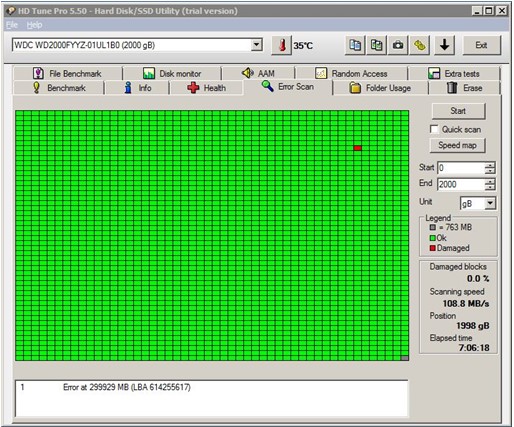
شکل 2. نقص دیسک سخت
- علاوه بر این ، توصیه می شود حداقل یک بار در ماه دیسک سخت را از بین ببرید. برای انجام این کار ، منو را باز کنید " شروع"، پوشه را پیدا کنید" استاندارد"، سپس پوشه را باز کنید" سرویس"و در آن ،" " دیسک».
نقص در سیستم خنک کننده و گرمای بیش از حد دستگاه
- یکی دیگر از دلایل شایع "ترمزها" و "تاخیر" رایانه ها و لپ تاپ ها گرمای بیش از حد آنها است. این مشکل را می توان با چشم مشخص کرد. پس از روشن شدن ، رایانه با سرعت خوبی کار می کند ، اما بعد از چند دقیقه عملکرد آن به سرعت کاهش می یابد. همچنین ، شاخص گرمای بیش از حد ، خاموش کردن خودسرانه رایانه ، نویز نویز یا عدم وجود کامل و دمای آن در بدنه لپ تاپ است. بعضی اوقات لپ تاپ ها تا حدی گرم می شوند که بدن را لمس می کنند ، می توانید سوختگی پیدا کنید.

شکل 1. خطا در سیستم خنک کننده و گرمای بیش از حد دستگاه
- به عنوان یک قاعده ، تمیز کردن استاندارد قطعات یا لپ تاپ از گرد و غبار به حل مشکل گرمای بیش از حد کمک می کند. کاربران بی تجربه به شدت توصیه نمی شود که به طور مستقل دستگاه دستگاه را باز کرده و تمیز کنند. بهتر است از آشنایان یا خدمات تعمیر رایانه کمک بگیرید.
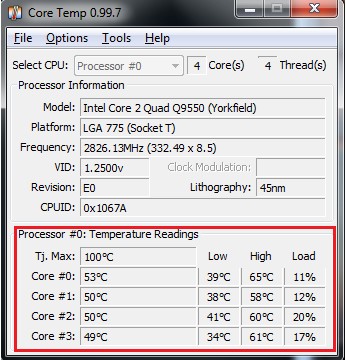
شکل 2. خطا در سیستم خنک کننده و گرمای بیش از حد دستگاه
- در صورتی که تمیز کردن از گرد و غبار کمکی نکند ، باید خمیر حرارتی که بین Coaller و پردازنده دستگاه قرار دارد ، جایگزین شود. شما باید این کار را فقط به عنوان آخرین راه حل و فقط با دست یک حرفه ای انجام دهید.
نتایج

اگر یک کامپیوتر یا لپ تاپ مهار شود چه باید کرد؟
هر یک از دلایل فوق برای ظاهر "ترمز" هنگام کار بر روی رایانه به تنهایی ظاهر نمی شود. برای جلوگیری از ظاهر آنها ، لازم است که با دقت کنترل رایانه یا لپ تاپ خود را انجام دهید ، آن را رها نکنید یا آن را مورد ضرب و شتم قرار ندهید ، آن را از گرد و غبار تمیز کنید و آن را با آب پر نکنید ، و همچنین هر از گاهی برای انجام برخی از رویه ها که به شما کمک می کند برای افزایش چشمگیر عمر رایانه خود:
- یک حجم کافی از فضای آزاد را روی دیسک سخت کنترل کنید
- بازی ها و برنامه های نصب شده بر روی رایانه را به درستی حذف و مرتب کنید
- رجیستری را تشخیص دهید
- حداقل یک بار در ماه ، دیسک های پرتاب را راه اندازی کنید
- کامپیوتر را از پرونده های غیر ضروری و زباله ها تمیز کنید
- محافظت مداوم از رایانه در برابر ویروس ها و هر از گاهی برای اسکن سیستم برای آنتی ویروس آنها.
